Для створення власної інтерактивної карти не потрібне спеціалізоване програмне забезпечення. Все, що вам знадобиться, це Google Maps. Завдяки цьому сервісу ви можете додавати на карту власні мітки, фігури та маршрути. Розглянемо, як це зробити.
Для роботи вам знадобиться веб-версія Google Maps на комп’ютері. Якщо у вас виникають проблеми з відображенням карт, спробуйте очистити дані сайту у вашому браузері.
Створення персоналізованої карти в Google Maps
Персоналізована карта в Google Maps не дозволяє змінювати ландшафт, ми все ще залишаємось на планеті Земля. Однак, ви можете додавати різноманітні орієнтири, прокладати маршрути та відмічати важливі місця.
Крім того, ви можете малювати власні фігури на існуючій карті, що додасть деталізації. Переглядати персоналізовані карти можливо в мобільних додатках Google Maps (Android та iOS), але створювати їх можна лише за допомогою веб-версії на комп’ютері.
Для початку перейдіть на вебсайт Google Maps і авторизуйтесь у своєму обліковому записі Google. Після входу натисніть на іконку меню у верхньому лівому куті (три горизонтальні лінії).
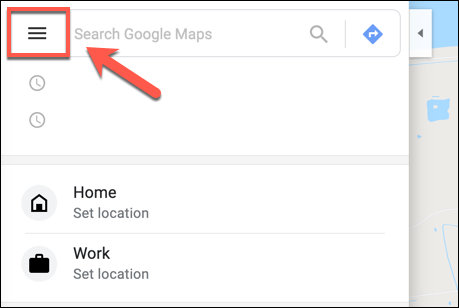
В меню оберіть опцію «Ваші місця».
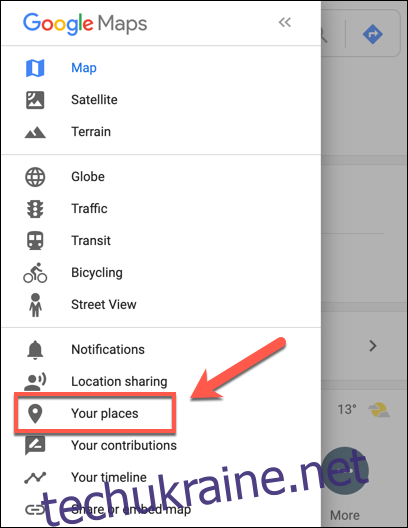
В меню «Ваші місця», яке з’явиться зліва, перейдіть на вкладку «Карти». Внизу меню натисніть кнопку «Створити карту».
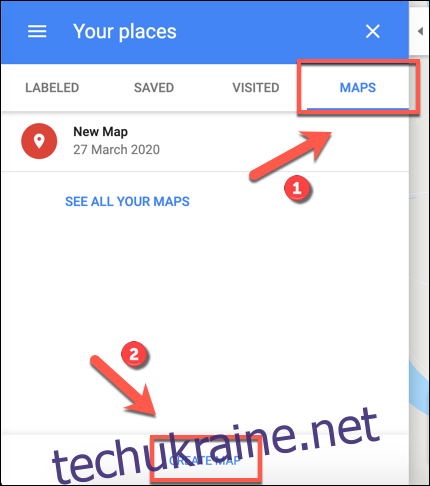
У новій вкладці з’явиться вікно для створення карти. Щоб надати їй назву, клікніть по тексту «Мапа без назви» у верхній частині меню зліва.
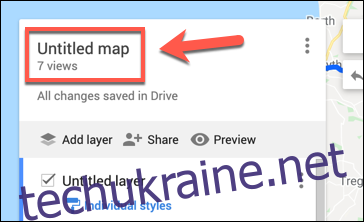
У вікні редагування назви та опису карти, введіть відповідні дані та натисніть «Зберегти».
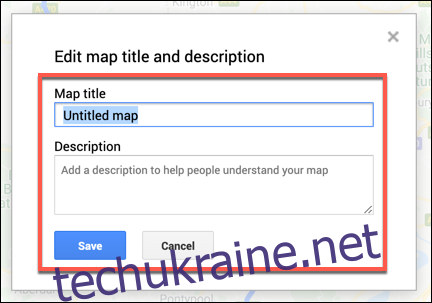
Налаштування шарів карти
Ваша персоналізована карта складається з шарів, де базовий шар – це основне відображення Google Maps.
Ви можете налаштувати вигляд базового шару, клікнувши стрілку поруч з «Базовою картою» та обравши іншу тему.
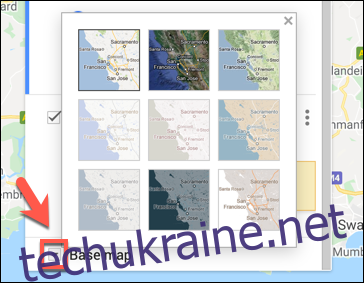
При створенні нової карти автоматично додається новий «Шар без назви».
Ви можете додавати потрібну кількість шарів, щоб розділяти різні елементи вашої карти. Для цього натисніть кнопку «Додати шар».
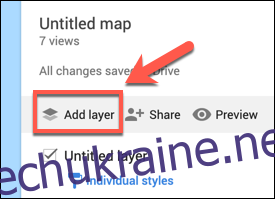
Щоб перейменувати шар, клікніть на іконку з трьома крапками поруч з ним, а потім оберіть «Перейменувати шар» у випадаючому меню. Для видалення оберіть «Видалити шар».
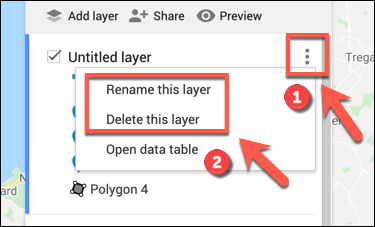
Додавання елементів на персоналізовану карту
Персоналізовані карти в Google Maps дозволяють додавати різноманітні елементи, такі як маркери, фігури, лінії та маршрути.
Для початку переконайтесь, що ви перебуваєте в редакторі персоналізованих карт. Для цього перейдіть на вебсайт Google Maps, а потім оберіть меню (три горизонтальні лінії) > Ваші місця > Карти > Створити карту.
Додавання точок-міток
Точка-мітка – це маркер на карті, який можна використовувати для додавання опису певного місця, або для позначення локації, яка не вказана на основній карті.
Щоб додати нову мітку, знайдіть потрібну область на шарі «Основна карта». Коли будете готові, оберіть кнопку «Додати маркер» у меню під пошуковим рядком редактора.
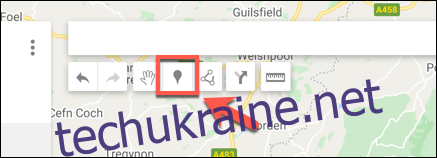
Клікніть мишкою або тачпадом по потрібній області на карті. Відкриється редактор маркерів, де ви зможете додати назву та опис, а потім натиснути «Зберегти».
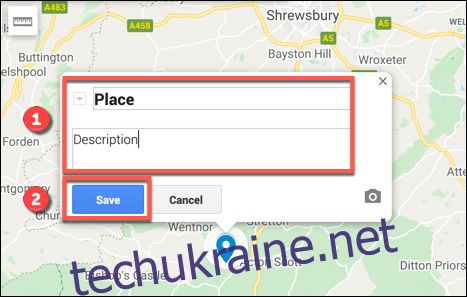
Додавання ліній або фігур
Ви можете додавати власні лінії та фігури на карту, щоб підкреслити певні області.
Для цього натисніть опцію «Намалювати лінію» під рядком пошуку, а потім оберіть «Додати лінію або фігуру».
Введіть назву та опис для об’єкта у спливаючому меню, а потім натисніть «Зберегти».
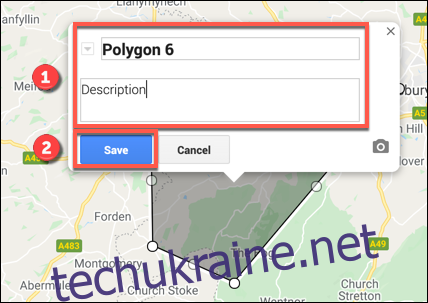
Створення персоналізованих маршрутів
Персоналізовану карту можна використовувати для обміну маршрутами, створивши окремий шар.
Для цього натисніть опцію «Додати напрямки» в меню під рядком пошуку.
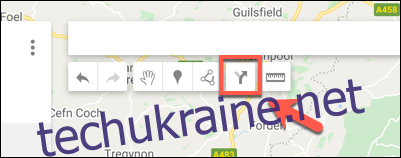
У меню зліва з’явиться шар маршрутів. Введіть початкову точку в поле «A», а кінцеву – в поле «B».
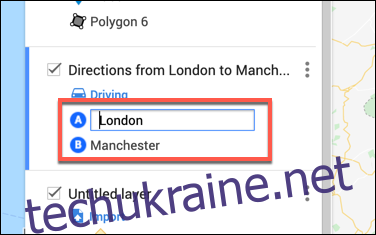
Після заповнення полів «A» і «B», карта відобразить маршрут між вказаними точками.
Спільний доступ до персоналізованих карт
Створену карту ви можете переглядати через Google Maps (меню > Ваші місця > Карти) або на веб-сайті Google My Maps.
За замовчуванням ваша карта доступна лише вам, але ви можете поділитися нею з іншими. Для цього перейдіть на веб-сайт Google Мої карти, авторизуйтесь і перейдіть на вкладку «Власний», де ви побачите свою карту.
Щоб поділитися картою, натисніть кнопку «Поділитися картою». Ви зможете надіслати карту в соціальних мережах, електронною поштою або вбудувати її на ваш веб-сайт.
Оберіть потрібний варіант.
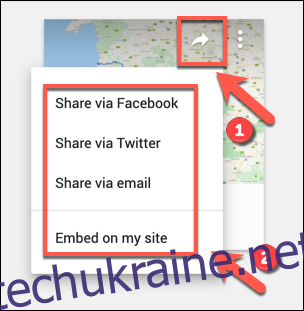
Ви також можете створити посилання на карту, щоб поділитися нею безпосередньо з іншими.
На вкладці «Власний» веб-сайту Google Мої карти оберіть вашу карту, щоб повернутись до редактора, а потім натисніть кнопку «Поділитися» у меню зліва.

Відкриється меню параметрів обміну посиланням. У розділі «Хто має доступ» натисніть кнопку «Змінити».
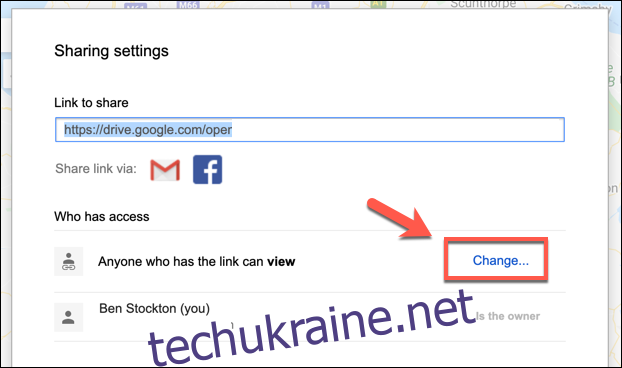
В меню параметрів оберіть рівень доступу для вашої карти. Ви можете надати доступ лише певним користувачам облікових записів Google, дозволити доступ будь-кому за посиланням або зробити карту загальнодоступною.
Зробивши вибір, натисніть «Зберегти».
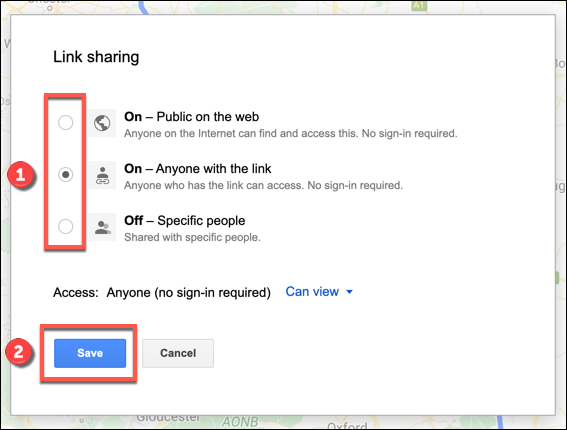
Після збереження налаштувань ви зможете запросити певних користувачів переглянути карту, надіславши їм запрошення на електронну пошту, або поділитися посиланням на вашу карту з широким колом користувачів.